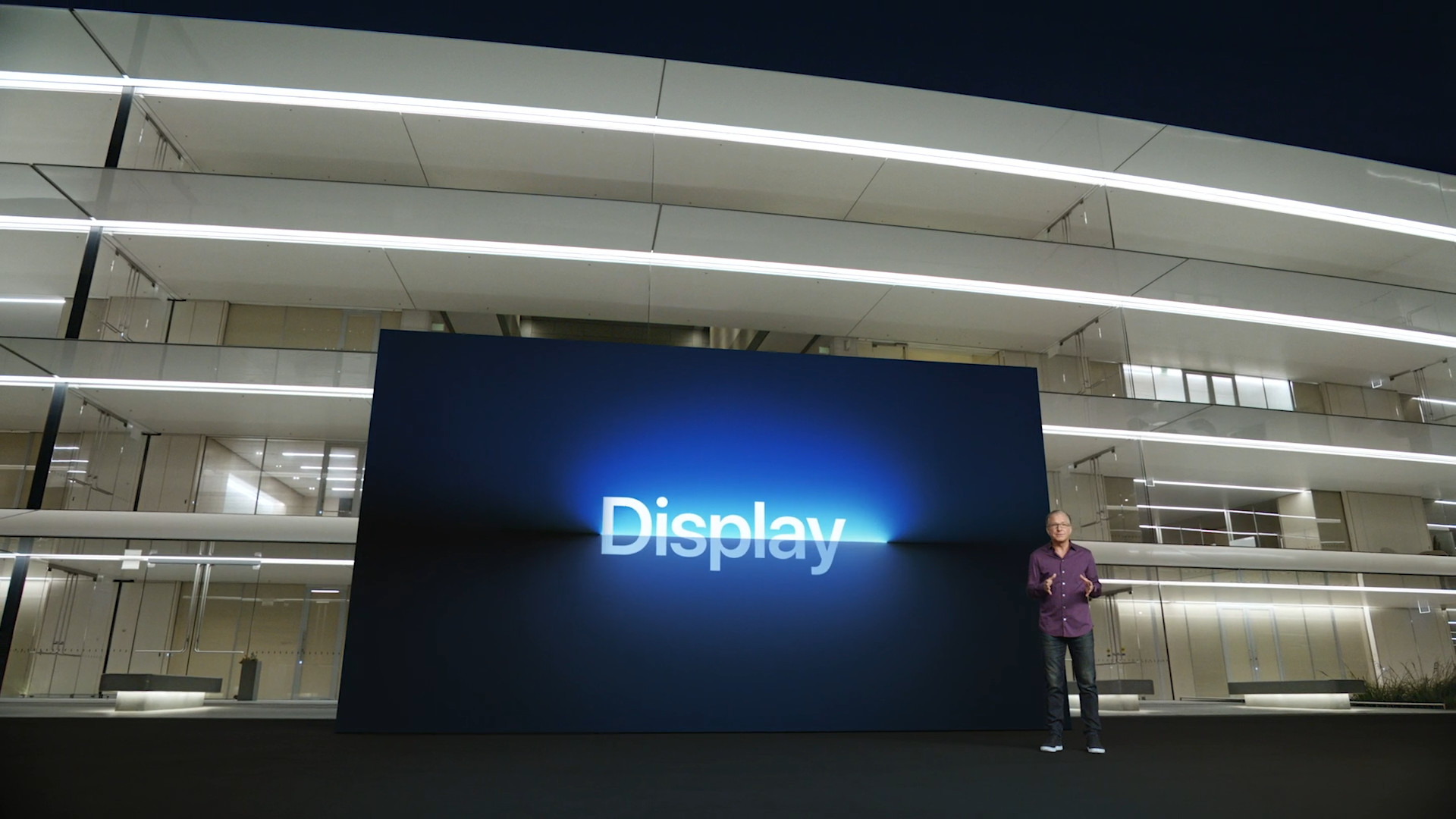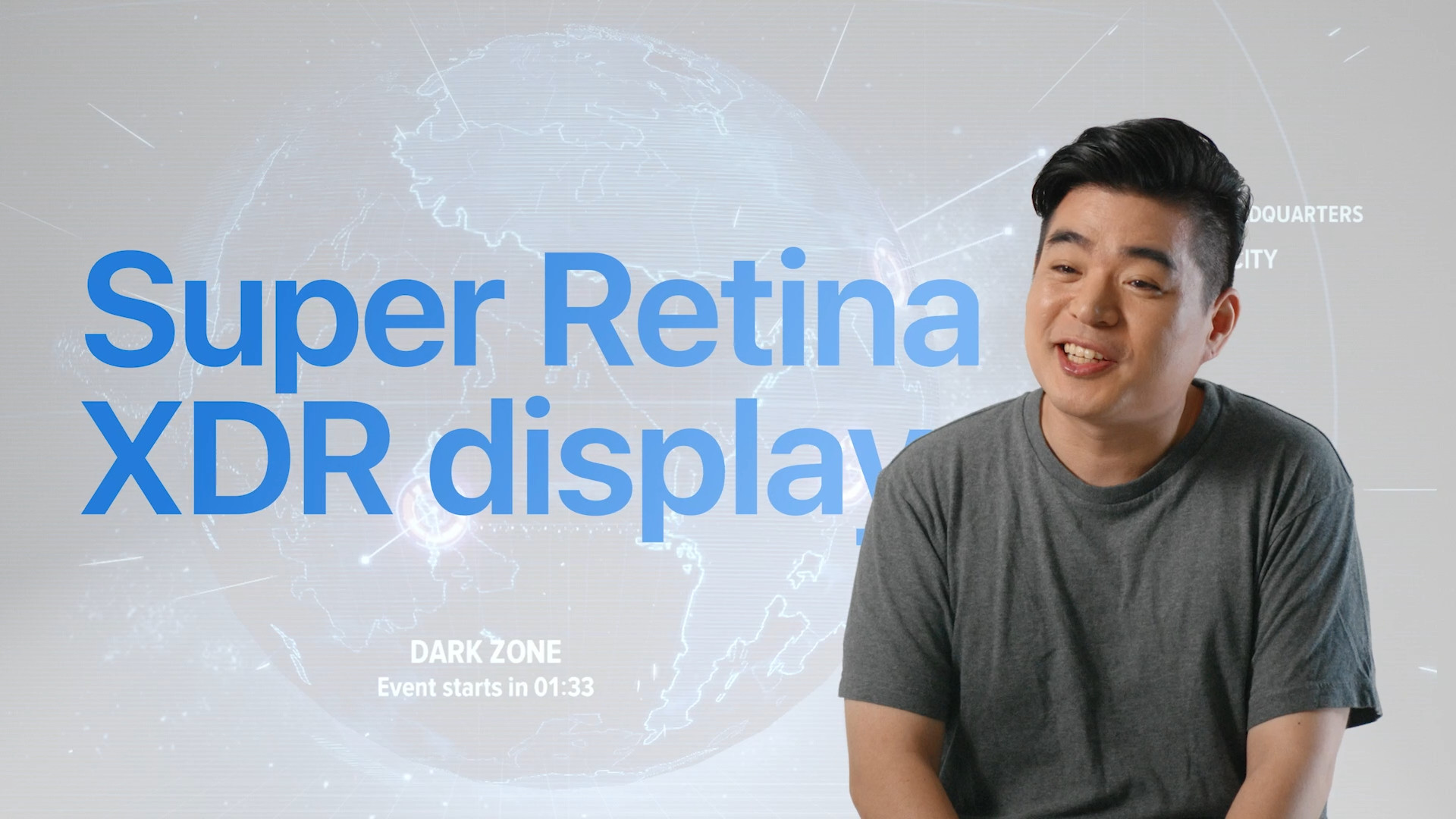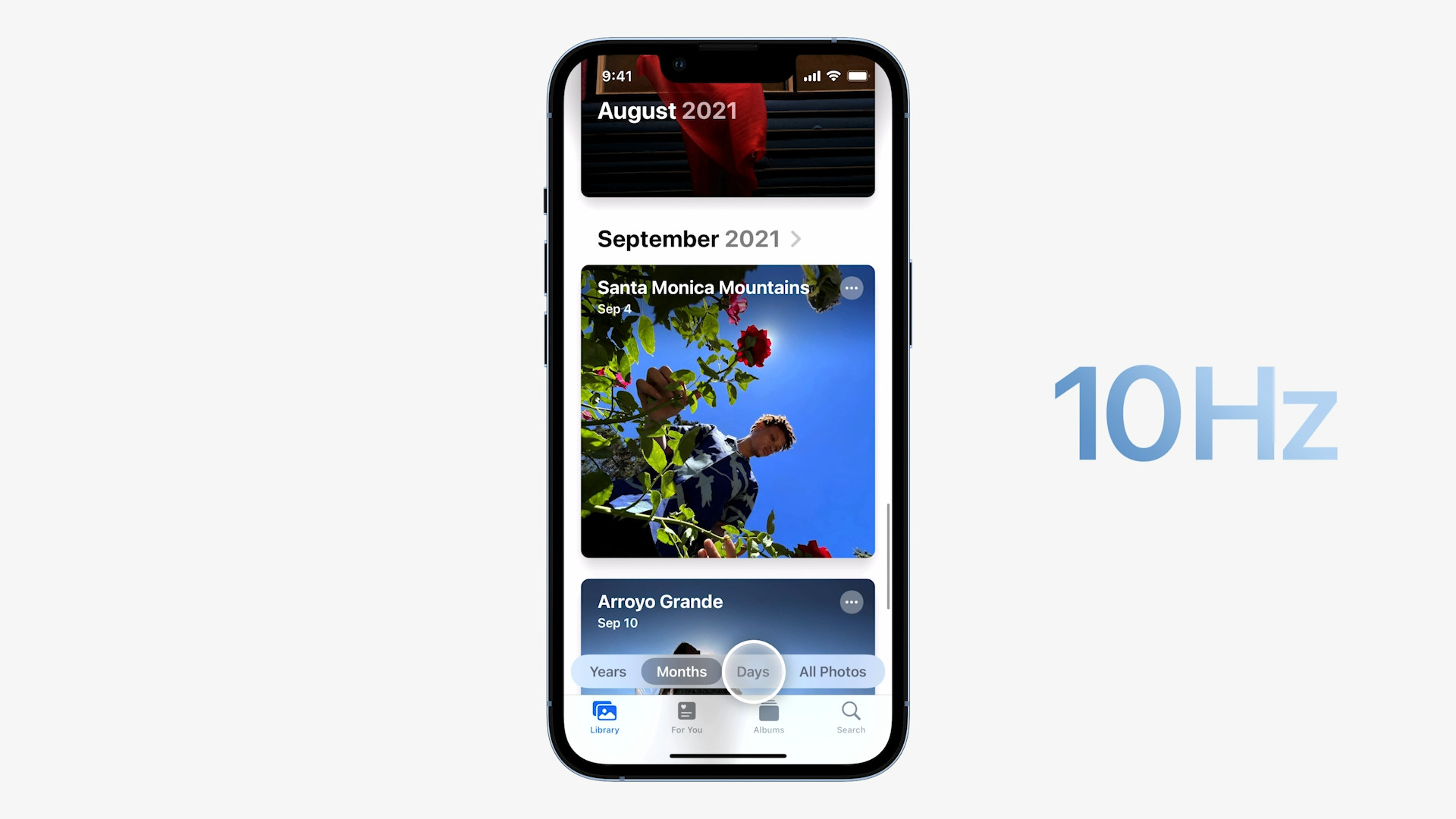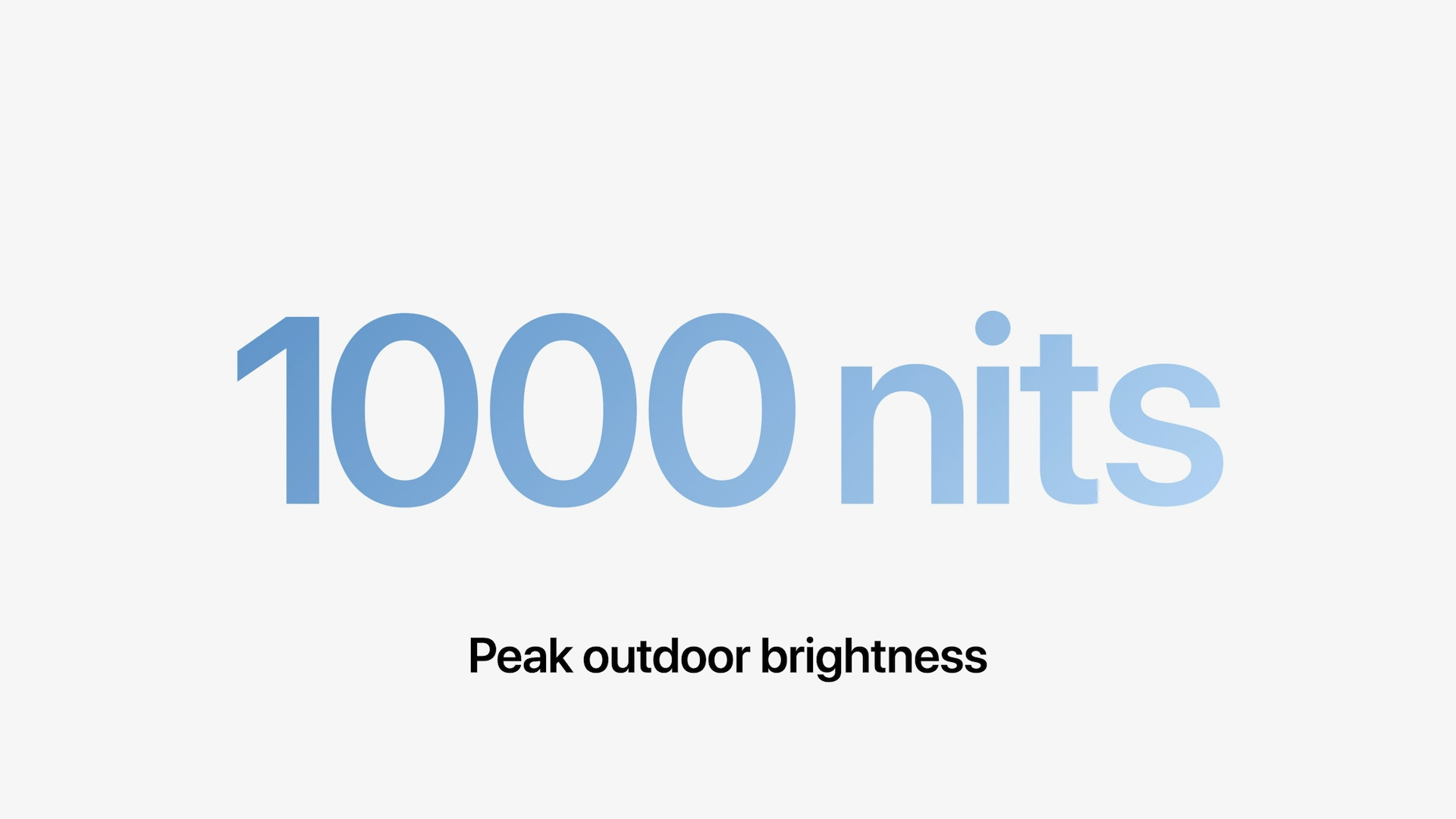As jy die gebeure in die wêreld van Apple volg, dan weet jy beslis dat ons ProMotion-tegnologie in die laaste produkte gesien het. Hierdie tegnologie het met die skerm te doen – spesifiek, met toestelle met 'n ProMotion-skerm kan ons uiteindelik 'n verversingstempo van 120 Hz gebruik, wat sommige mededingende vervaardigers, veral selfone, al lankal aanbied. Sommige van julle dink dalk dat ProMotion net nog 'n "edele" naam van Apple is vir 'n doodgewone ding, maar weereens, dit is nie waar nie. ProMotion is uniek in baie opsigte. Kom ons kyk saam in hierdie artikel na 5 interessante dinge oor ProMotion wat jy dalk nie geweet het nie.
Dit kan wees jou interesseer

Dit is aanpasbaar
ProMotion is die benaming vir die vertoning van 'n Apple-produk wat 'n aanpasbare verversingstempo bestuur, tot 'n maksimum waarde van 120 Hz. Die woord is hier uiters belangrik aanpasbaar, aangesien die meeste ander toestelle wat 'n skerm met 'n maksimum verversingstempo van 120 Hz het, eenvoudig nie aanpasbaar is nie. Dit beteken dat dit die hele tyd in gebruik teen 120Hz-verversingstempo werk, wat die grootste probleem is hoofsaaklik as gevolg van die battery wat vinniger leegloop weens die eise. ProMotion, aan die ander kant, is aanpasbaar, wat beteken dat dit, afhangende van die vertoonde inhoud, die verversingstempo kan verander, wat wissel van 10 Hz tot 120 Hz. Dit spaar battery.
Apple brei dit geleidelik uit
Vir 'n lang tyd kon ons net die ProMotion-skerm op iPad Pros sien. Baie Apple-aanhangers skree al jare vir ProMotion om uiteindelik na iPhones te kyk. Ons het oorspronklik gehoop dat die ProMotion-skerm reeds by die iPhone 12 Pro (Max) ingesluit sou wees, maar uiteindelik het ons dit net met die huidige nuutste iPhone 13 Pro (Max) gekry. Alhoewel dit 'n rukkie vir Apple geneem het, is die belangrikste ding dat ons regtig gewag het. En dit moet genoem word dat hierdie uitbreiding nie by iPhones gebly het nie. Kort na die aanbieding van die iPhone 13 Pro (Max), het die herontwerpte 14″ en 16″ MacBook Pro (2021) ook gekom, wat ook die ProMotion-skerm bied, wat baie gebruikers sekerlik sal waardeer.
Dit kan wees jou interesseer
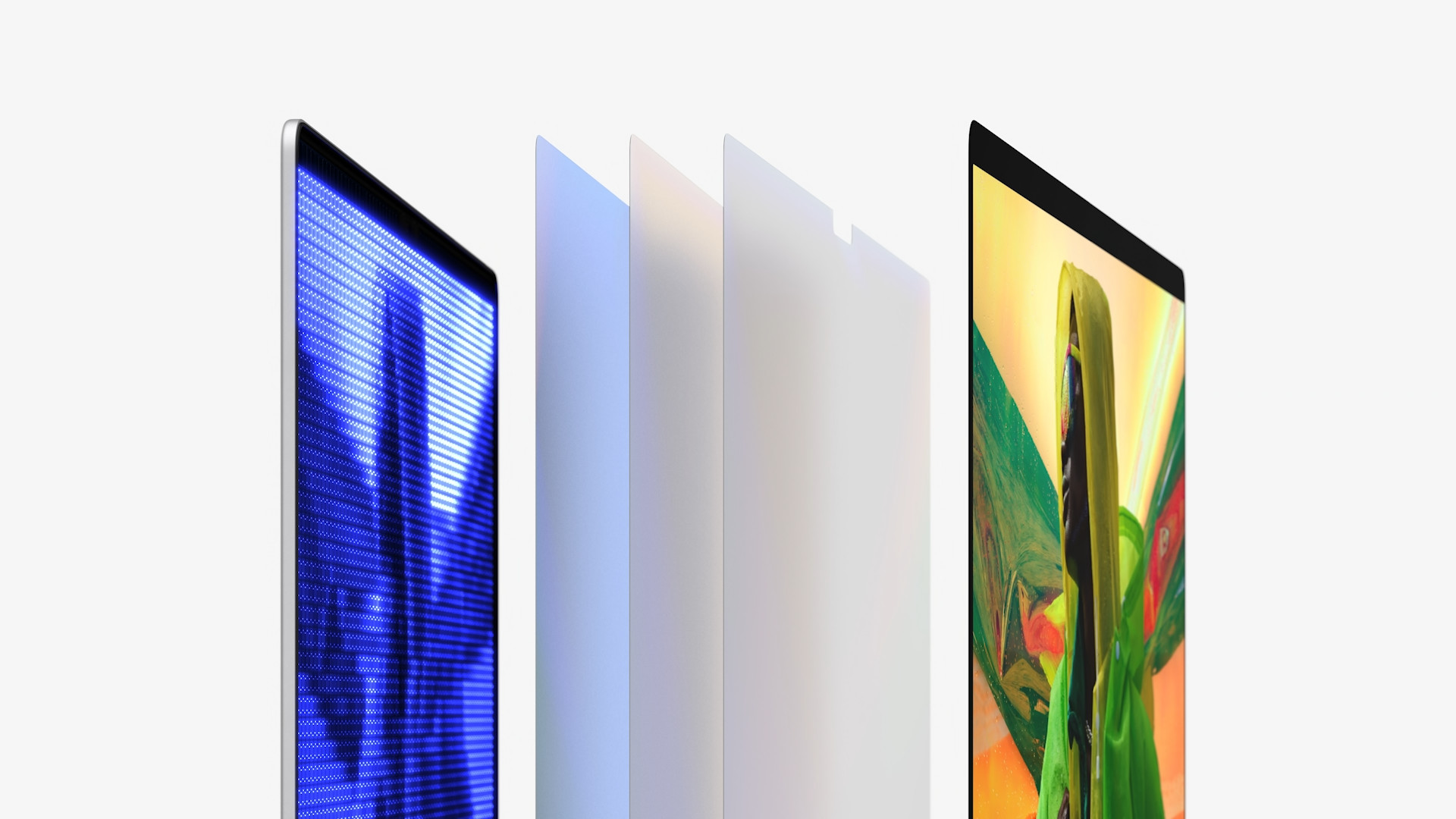
Jy sal vinnig daaraan gewoond raak
Dit kan dus "op papier" lyk asof die menslike oog eenvoudig nie die verskil tussen 60 Hz en 120 Hz kan herken nie, dit wil sê tussen wanneer die skerm sestig keer of honderd en twintig keer per sekonde verfris. Maar die teenoorgestelde is waar. As jy ’n iPhone sonder ProMotion in die een hand en ’n iPhone 13 Pro (Max) met ProMotion in die ander hand neem, sal jy feitlik onmiddellik die verskil sien, ná die eerste skuif feitlik enige plek. Die ProMotion-skerm is regtig maklik om aan gewoond te raak, so jy hoef net 'n paar minute daarmee te werk en jy sal nie wil ophou nie. As jy, nadat jy die ProMotion-skerm gebruik het, 'n iPhone daarsonder optel, sal die skerm bloot van swak gehalte lyk. Dit is natuurlik nie waar nie, in elk geval is dit beslis beter om gewoond te raak aan beter dinge.
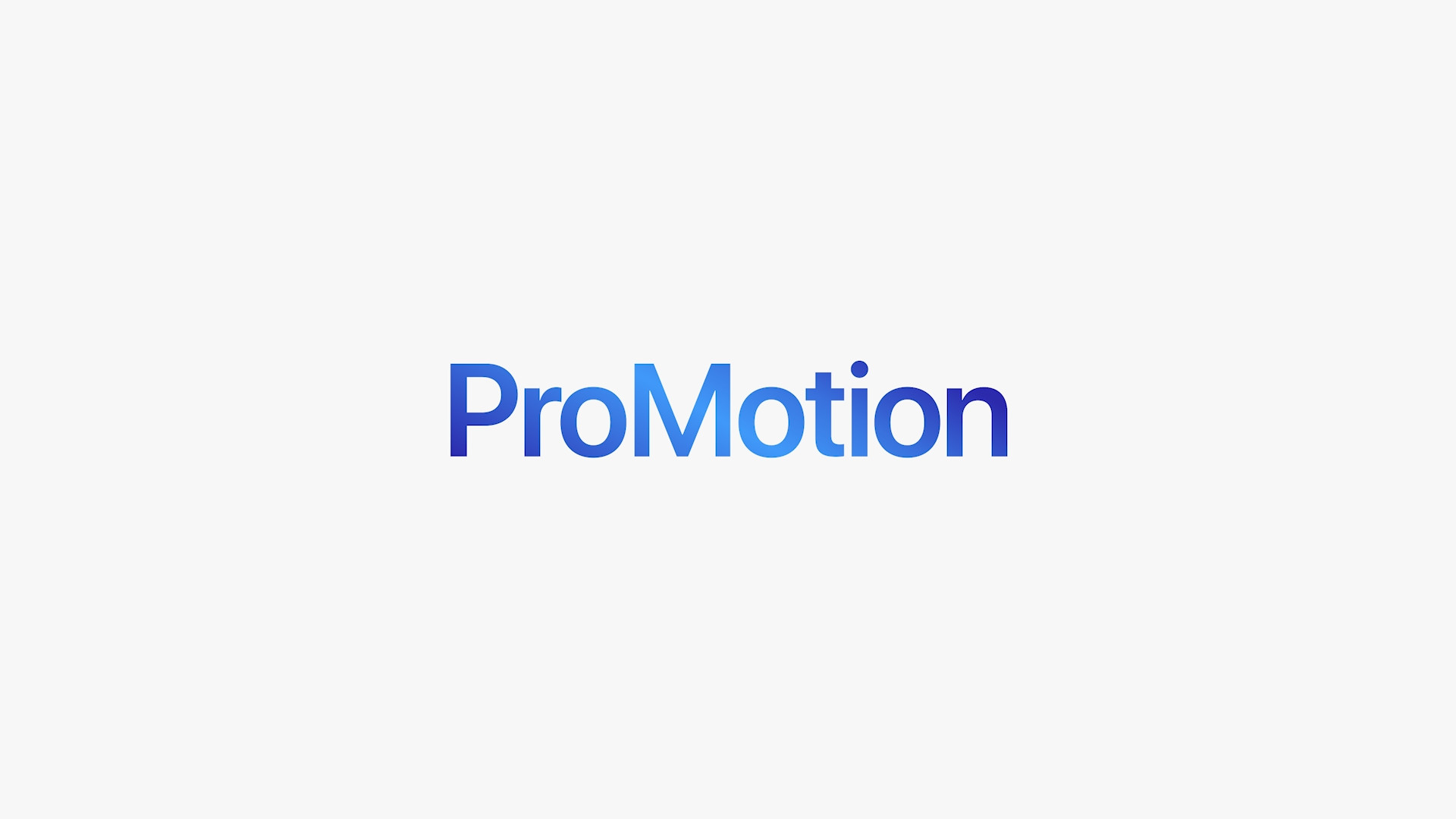
Die aansoek moet aanpas
Jy kan tans die ProMotion-skerm sonder enige probleme gebruik. Op 'n iPhone kan jy aanvanklik die teenwoordigheid daarvan herken wanneer jy tussen lessenaarbladsye beweeg of wanneer jy op en af op 'n bladsy blaai, en op 'n MacBook sien jy die ProMotion-skerm dadelik op wanneer jy die wyser beweeg. Dit is 'n baie groot verandering wat jy dadelik sal sien. Maar die waarheid is dat jy vir nou nie ProMotion baie elders sal kan gebruik nie. Eerstens het derdeparty-ontwikkelaars nog nie hul toepassings vir ProMotion ten volle voorberei nie – daar is natuurlik reeds toepassings wat daarmee kan werk, maar die meeste doen dit nie. En dit is waar die towerkrag van die aanpasbare verversingsfrekwensie inkom, wat outomaties aanpas by die vertoonde inhoud en die verversingstempo verminder, en sodoende die batterylewe verleng.
Dit kan wees jou interesseer

Kan op MacBook Pro gedeaktiveer word
Het jy 'n nuwe 14″ of 16″ MacBook Pro (2021) gekoop en gevind dat ProMotion eenvoudig nie by jou pas wanneer jy werk nie? As jy ja op hierdie vraag geantwoord het, dan het ek goeie nuus vir jou - ProMotion kan op die MacBook Pro gedeaktiveer word. Dit is beslis niks ingewikkeld nie. Jy moet net gaan na → Stelselvoorkeure → Monitors. Hier is dit nodig dat jy in die onderste regterhoek van die venster tik Stel tans monitors op … In geval jy het veelvuldige monitors gekoppel, kies dus nou aan die linkerkant MacBook Pro, ingeboude Liquid Retina XDR-skerm. Dan is dit genoeg vir jou om volgende te wees Verfristempo hulle het oopgemaak spyskaart a jy het die frekwensie gekies wat jy nodig het.